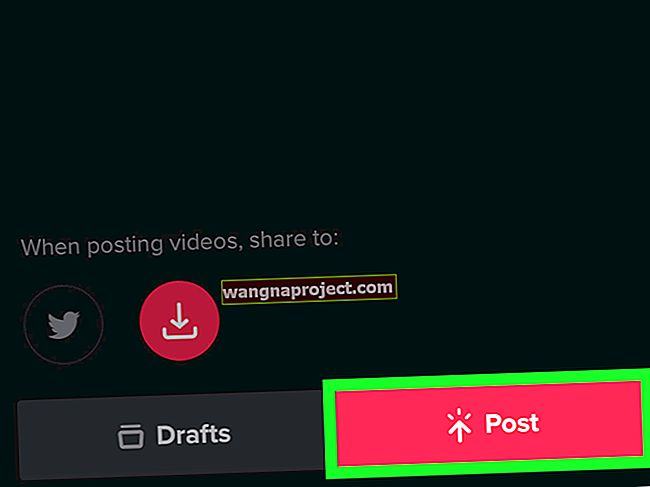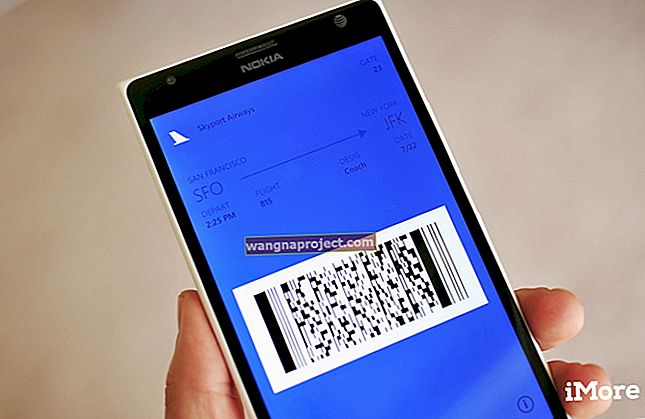З появою iOS 7 Apple вбудувала в нього багато обов’язкових функцій. Однією з найкращих функцій iOS 7 є батьківський контроль, тепер ви можете не лише вмикати обмеження в iOS, але й блокувати певні веб-сайти для своїх дітей. Ця функція в значній мірі проста у використанні, і ніхто не може отримати доступ до блокованих веб-сайтів, окрім людини, яка знає пароль.

За допомогою цієї чудової функції ви можете заблокувати вміст для дорослих на своєму iDevice або заблокувати певні веб-сайти. “Обмежити вміст для дорослих” обмежить усі види веб-сайтів для дорослих або пошук у вашому веб-браузері Safari. Однак функція "Блокувати певні веб-сайти" заблокує певні веб-сайти на вашому iPhone. Під основним капотом ви також можете ввімкнути завжди дозволяти певні веб-сайти. Ця функція може бути дуже корисною для деяких людей, але часом може бути дуже надоїдною. Наприклад, якщо веб-сайт має мобільну версію, версію iPad та версію для настільних ПК. Вам доведеться заблокувати всі три URL-адреси не лише певного веб-сайту. Якщо ви хочете заблокувати доступ до Facebook на вашому iPhone або iPad, вам доведеться заблокувати як www.Facebook.com, так і m.Facebook.com. Дотримуйтесь інструкцій нижче, щоб заблокувати або розблокувати доступ до певних веб-сторінок.Перше, що вам доведеться ввімкнути обмеження на вашому iPhone, iPod Touch або iPad. Ось посібник із включення обмежень.
Як увімкнути обмеження на iPhone, iPod Touch або iPad?
Перейдіть на головний екран на вашому iPhone, iPod Touch або iPad і натисніть "Налаштування"
На головній сторінці налаштувань виберіть “Загальні”

Прокрутіть вниз і натисніть «Обмеження», щоб увімкнути їх. Він запитає у вас пароль, введіть новий пароль. Цей код доступу може відрізнятися від пароля екрана блокування.


Після введення пароля буде ввімкнено функцію “Обмеження”. Виконайте наступні кроки, щоб заблокувати доступ до веб-сайтів у Safari.
Як заблокувати певні веб-сайти в Safari?
Увімкнувши обмеження, прокрутіть вниз і в розділі «Дозволений вміст» виберіть «Веб-сайт»

Тут ви матимете три варіанти блокування всіх веб-сайтів для дорослих або певних веб-сайтів. Ви можете вибрати будь-який з варіантів відповідно до вимог.

Вибравши другий або третій варіант, натисніть «Додати веб-сайт» на вкладці «Ніколи не дозволяти»

Додайте адресу потрібного веб-сайту. Як було розміщено вище, якщо веб-сайт має різні версії „Настільний” чи „Мобільний”. Додайте обидві адреси.
Як швидко розблокувати веб-сайти?
Якщо ви вже заблокували веб-сайт, але забудьте його розблокувати. Ви можете зробити це прямо з Safari. Якщо вас переспрямовують на «веб-сторінку Safari», натисніть «дозволити веб-сайт» і введіть пароль обмежень. Це воно! Ви будете перенаправлені на цю сторінку.